月額980円で対象の本が読み放題になる、Amazonの人気サービス
Kindle Unlimited
iPadやiPhoneなら、スクリーンショットを撮って「ブック」に保存しておけば、退会しても読み返せます。
目次
やり方
①Kindleアプリで本を開き、スクリーンショットを撮影していく
残したいページのスクリーンショットを撮っていきます。
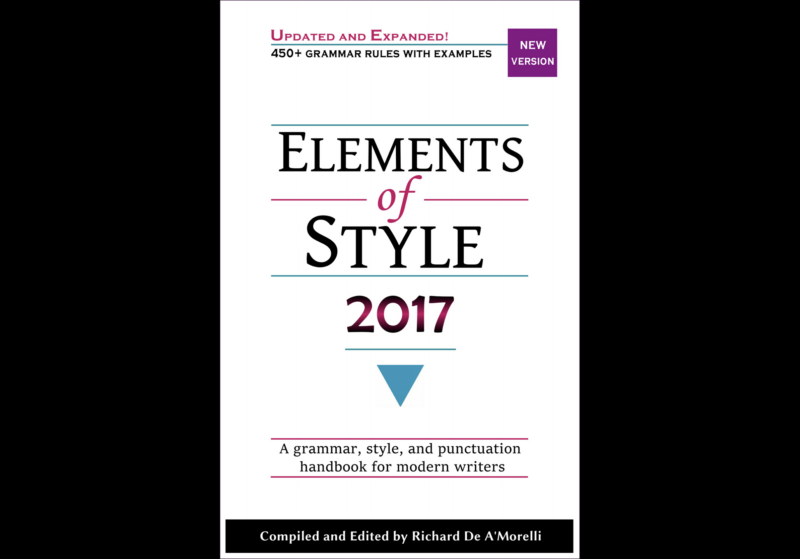
撮影したら、「写真」アプリを開きます。
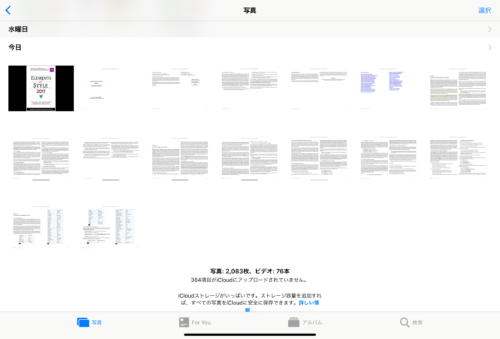
スクリーンショットを簡単にとる方法はこちら
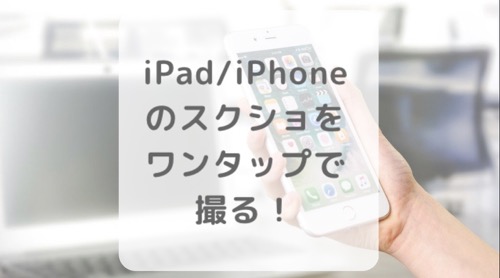
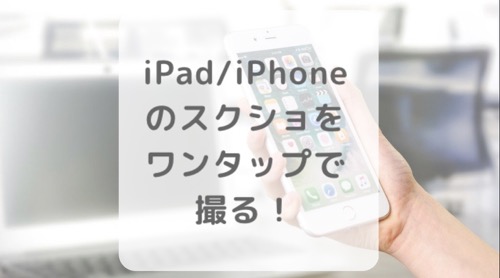
iPad/iPhoneでスクリーンショットをワンタップで撮る方法
iPad/iPhoneでスクリーンショットを撮る方法は、ホームボタン+音量ボタン(または電源ボタン+音量ボタン)が主流ですが、 画面をタップするだけでスクリーンショット…
②「写真」を開き、撮ったスクリーンショットを選択する
「選択」を押してまとめたいスクリーンショットを複数選択します。
ここで選んだ写真が一冊として表示されるので、違う本は混ぜない方が良いです。
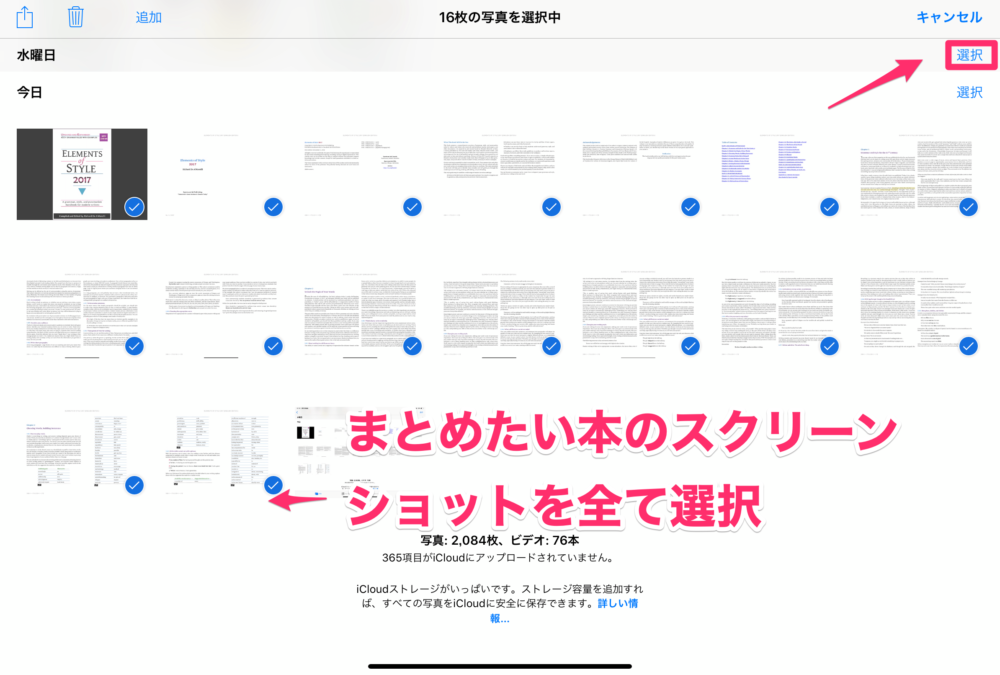
③「共有」から「ブックに保存」を選ぶ
写真を選択した状態で、左上の「共有」アイコンをタップします。
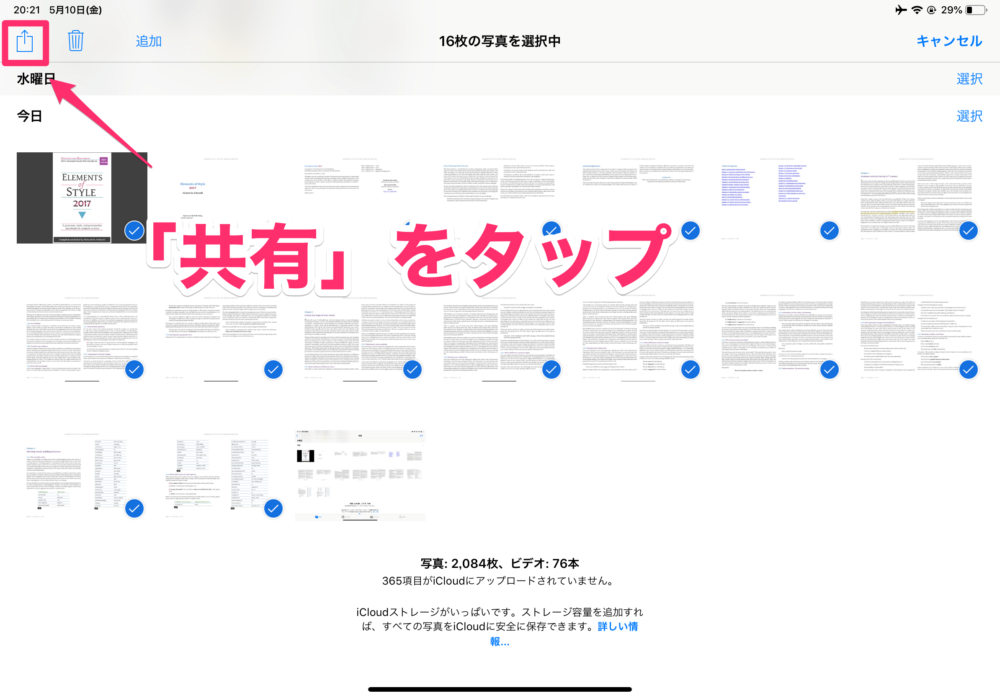
続けて「ブックに保存」をタップします。
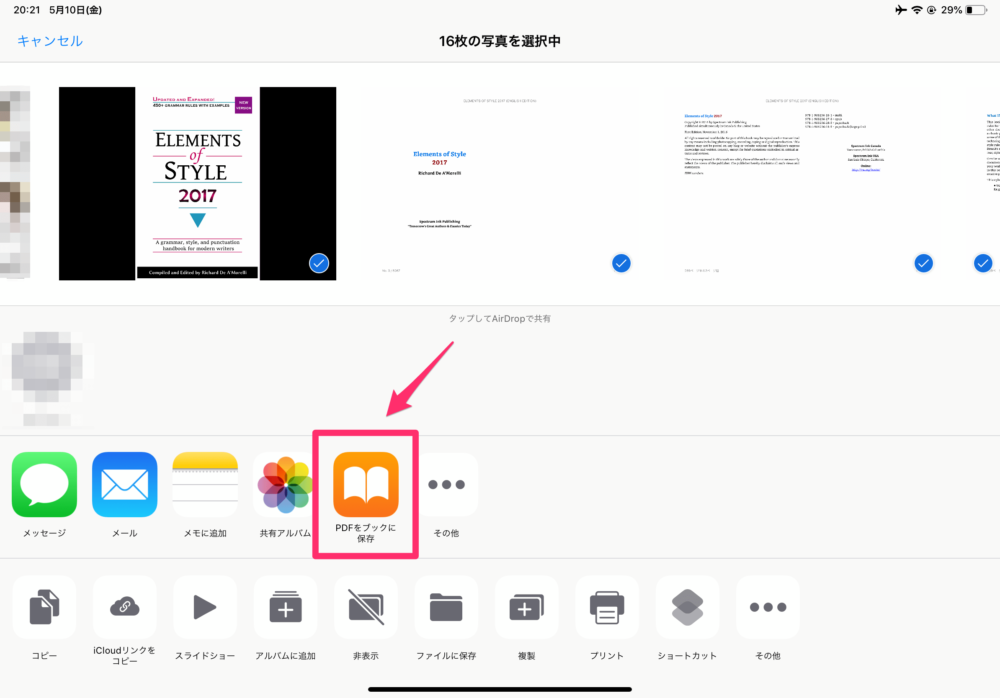
少し時間がかかります。
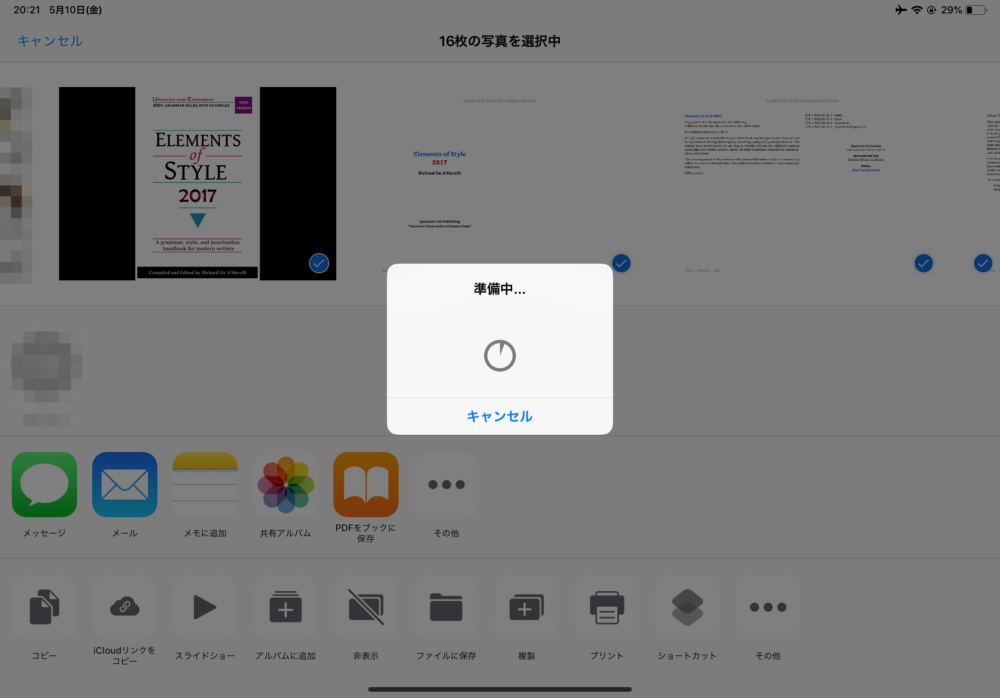
④「ブック」に保存されている
スクリーンショットは「ブック」に保存されます。
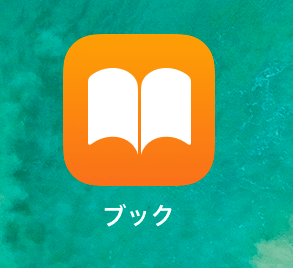
アプリが自動的に開き、先ほどスクリーンショットを撮った一連の画像が保存されています。
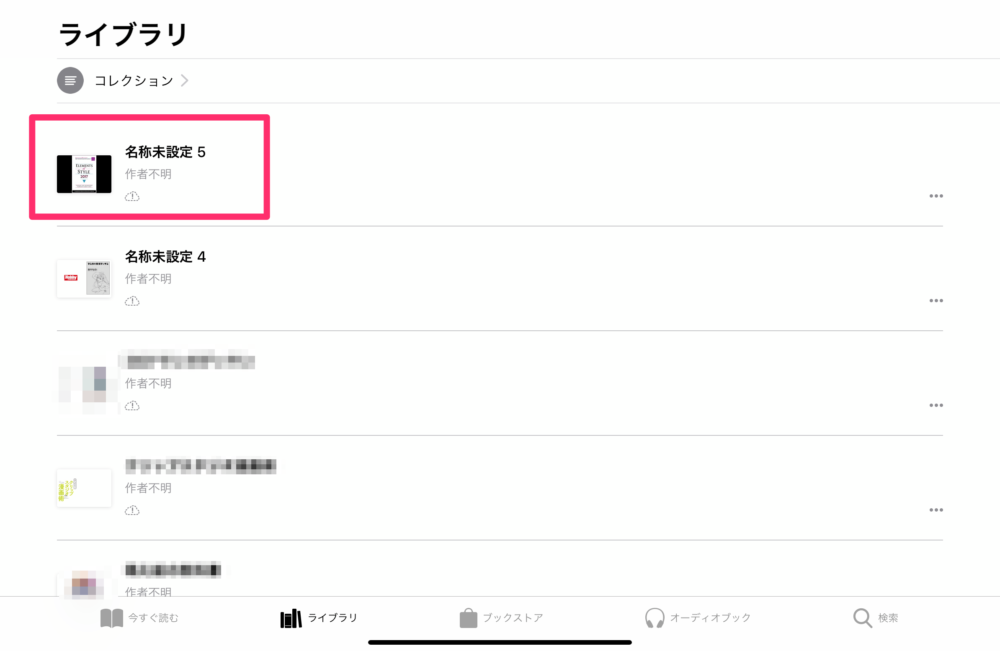
これで終わりです!
「写真」アプリ内の写真は消してしまってOKです。
保存した本を読むときは、「ブック」アプリから読めます。
注意点
いくつか注意点があります。
私的利用に限る
保存したものは、「自分だけ」で楽しみましょう。
ネットにアップしたり、友達に譲渡すると違法性を問われる場合があります。
ITmedia NEWS


?d?q???Ђ̃X?N?V???͍??@?H?@???ۂɑߕ߂????́H?@?ٌ?m?????????u??@?_?E?????[?h?̑Ώۊg??v
????Ƃ̐ԏ???????ƕٌ?m?̐[?V?@?j???uAbemaTV?v?̃j???[?X?ԑg?ɏo???B?u??@?_?E?????[?h?̑Ώۊg??v?̖??ɂ??ĉ???????B
Kindleアプリの「マーカー」「辞書」機能などは使えない
スクリーンショットを撮って「画像」にするわけですから、テキストにマーカーを引いたり、辞書機能は使えなくなります。
まとめ
Kindle Unlimitedで読み放題の本は、スクリーンショットを撮って「ブック」に保存しておけば
退会後もいつでも読み返せます。
著:De A'Morelli, Richard
¥699 (2022/08/03 16:45時点 | Amazon調べ)
↑ご紹介したのは、Twitterで話題になった、「カッコイイ英語が書けるようになる!」と話題の本です。
あわせて読みたい
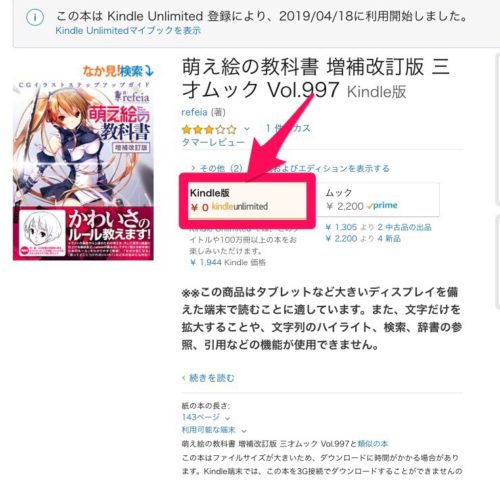
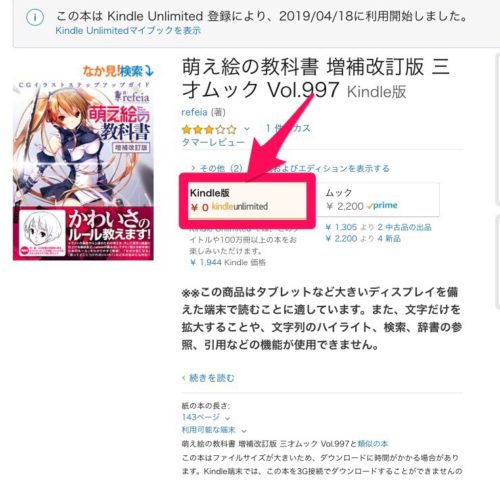
漫画を描き始めた人にオススメしたい、Kindle Unlimited読み放題で読める本11冊
漫画を描いてみたいけど、何から始めていいかわからない…という方にオススメの本を集めました。 月額980円のKindle Unlimitedに登録すれば、この記事で紹介している本は...
あわせて読みたい


KindleUnlimitedで読み放題!妊娠が分かったら読んでおきたい本
「Kindle Unlimited」とは、月980円でAmazonの200万冊以上の本が読み放題になるサービスです。 この記事では、読み放題対象で無料で読める、妊娠が分かった時に読んでお...


